简述
在GUI开发中,往往需要在界面中存储一些有用的数据,这些数据可以来自配置文件、注册表、数据库、或者是Server。
无论来自哪里,这些数据对于用户来说都是至关重要的,它们在交互过程中大部分都会被用到,例如:单击一个用户头像,显示该用户的详细信息(等级、昵称、姓名、个人说明)。
常见接口
Qt中,可以通过绝大部分已有的接口来存数数据、获取数据。例如:
-
存储数据
- setData()
- setItemData()
- setUserData()
-
获取数据:
- data()
- itemData()
- userData()
常用的基本就这些,当然,还有其他的一些接口。。。
数据源
为了便于演示,我们定义两个数据源:结构体User、枚举LANGUAGE。
// 用户信息
struct User : QObjectUserData {
int nID; // ID
QString strName; // 用户名
};
// 语言
typedef enum{
UI_ZH, // 中文
UI_EN // 英文
} LANGUAGE;
Q_DECLARE_METATYPE(User)
Q_DECLARE_METATYPE(LANGUAGE)
其中,User定义为QObjectUserData类型,为了后面setUserData()和userData()使用。如果不使用这两个接口,则不需要定义为QObjectUserData。
绝大部分存储用户数据的接口都使用的是QVariant,也就是我们常说的“万能变量”。对于自定义数据类型,如果要使用QVariant,就必须使用Q_DECLARE_METATYPE注册。
setData()和data()
创建一个QListWidget列表,添加5个Item项,然后给每一个都存储属于自己的数据。
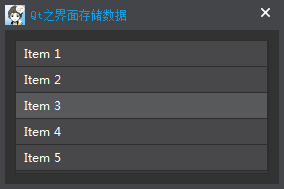
单独存储
通过setData(),我们可以单独存储用户数据,使用Qt::UserRole、Qt::UserRole + 1……
QListWidget *pListWidget = new QListWidget(this);
int i = 0;
do {
++i;
QListWidgetItem *pItem = new QListWidgetItem(pListWidget);
pItem->setData(Qt::UserRole, i); // 用户数据
pItem->setData(Qt::UserRole + 1, QString("Qter %1").arg(i)); // 用户数据
pItem->setText(QString("Item %1").arg(i)); // 文本
pListWidget->addItem(pItem);
} while (i < 5);
// 连接信号槽
connect(pListWidget, &QListWidget::itemClicked, this, &MainWindow::onItemClicked);
槽函数,获取用户数据,执行相应操作。
void onItemClicked(QListWidgetItem *item) {
int nID = item->data(Qt::UserRole).toInt(); // 获取用户数据
QString strName = item->data(Qt::UserRole + 1).toString(); // 获取用户数据
qDebug() << "ID : " << nID;
qDebug() << "Name : " << strName;
}
整体存储
也可以通过setData()进行整体存储,这时候只需要使用Qt::UserRole即可,把用户数据当成一个结构体来存储。
QListWidget *pListWidget = new QListWidget(this);
int i = 0;
do {
++i;
QListWidgetItem *pItem = new QListWidgetItem(pListWidget);
User user;
user.nID = i;
user.strName = QString("Qter %1").arg(i);
pItem->setData(Qt::UserRole, QVariant::fromValue(user)); // 设置用户数据
pItem->setText(QString("Item %1").arg(i));
pListWidget->addItem(pItem);
} while (i < 5);
槽函数,获取用户数据,执行相应操作。
void onItemClicked(QListWidgetItem *item)
{
QVariant variant = item->data(Qt::UserRole); // 获取用户数据
User user = variant.value<User>();
qDebug() << "ID : " << user.nID; qDebug() << "Name : " << user.strName;
}
无论那种方式都可以,如果在信号和槽的传递过程中,参数过多,建议使用“整体存储”方式。
setItemData()和itemData()
在Qt之国际化一节中,分享了多语言的切换,下面就以此为例:
QComboBox *pComboBox = new QComboBox(this);
pComboBox->addItem("Chinese");
pComboBox->addItem("English");
pComboBox->setItemData(0, QVariant::fromValue(UI_ZH)); // 设置用户数据
pComboBox->setItemData(1, QVariant::fromValue(UI_EN)); // 设置用户数据
// 连接信号槽
connect(pComboBox, static_cast<void (QComboBox::*)(int)>(&QComboBox::currentIndexChanged), this, &MainWindow::onCurrentIndexChanged);
槽函数,获取用户数据,执行相应操作。
void onCurrentIndexChanged(int index) {
// 获取发送者
QObject *pObject = this->sender();
QComboBox *pComboBox = qobject_cast<QComboBox *>(pObject);
// 获取用户数据
QVariant variant = pComboBox->itemData(index);
LANGUAGE language = variant.value<LANGUAGE>();
qDebug() << "Language : " << language;
}
setUserData()和userData()
通过setUserData(),我们可以存储用户数据。
注意:用户数据需要被定义为QObjectUserData类型。
QPushButton *pButton = new QPushButton(this);
pButton->setText("Qter");
// 用户数据
User *pUser = new User();
pUser->nID = 1;
pUser->strName = "Qter";
pButton->setUserData(Qt::UserRole, pUser); // 设置用户数据
// 连接信号槽
connect(pButton, &QPushButton::clicked, this, &MainWindow::onClicked);
槽函数,获取用户数据,执行相应操作。
void onClicked() {
// 获取发送者
QObject *pObject = this->sender();
QPushButton *pButton = qobject_cast<QPushButton *>(pObject);
// 获取用户数据
User *pUser = (User *)(pButton->userData(Qt::UserRole));
qDebug() << "ID : " << pUser->nID;
qDebug() << "Name : " << pUser->strName;
}
通过userData()可以获取QObjectUserData数据,然后转换成我们需要的类型User。
自定义数据
用现有的接口固然方便,有时对于复杂的功能,我们也不得不自定义。
举一个简单的例子:
#include <QPushButton>
class PushButton : public QPushButton
{
Q_OBJECT
public:
explicit PushButton(QWidget *parent = 0)
: QPushButton (parent),
m_nID(-1),
m_strName("")
{
}
void setID(int id) {
m_nID = id;
}
void setName(QString name) {
m_strName = name;
}
int id() const {
return m_nID;
}
QString name() const {
return m_strName;
}
private:
int m_nID;
QString m_strName;
};
我们定义了一个按钮QPushButton,可以通过setID()、setName()来设置ID和名称信息,如果要获取信息,则可以调用id()、name()函数。
使用很简单:
PushButton *pButton = new PushButton(this);
pButton->setText("Qter");
// 设置自定义数据
pButton->setID(1);
pButton->setName("Qter");
// 连接信号槽
connect(pButton, &QPushButton::clicked, this, &MainWindow::onClicked);
槽函数,获取用户数据,执行相应操作。
void onClicked() {
// 获取发送者
QObject *pObject = this->sender();
PushButton *pButton = qobject_cast<PushButton *>(pObject);
// 获取用户数据
qDebug() << "ID : " << pButton->id();
qDebug() << "Name : " << pButton->name();
}
基本的数据存储与获取方式就这些.